Какво представлява файлът Windows.edb в Windows 11/10
Windows.edb е файл с база данни на услугата за търсене на Windows ,(Windows Search) която осигурява индексиране на съдържание, кеширане на свойства и резултати от търсене на файлове, имейл и друго съдържание.
Windows.edb файл
По подразбиране Windows 11/10/8 ще индексира вашите документи за по-бързо търсене. В резултат на това всички данни, свързани с индексите, се съхраняват в този файл Windows.edb . В Windows Vista и Windows 7/8 и Windows 11/10 в някои случаи този файл Windows.edb има тенденция да стане огромен или голям по размер. Въпреки че размерът от няколко GB може да се счита за нормален, има съобщения, че размерът нараства дори до 100 GB(GBs) !
Местоположение на файла Windows.edb
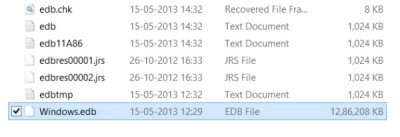
Файлът Windows.edb е скрит файл, намиращ се в следната папка:
C:\ProgramData\Microsoft\Search\Data\Applications\Windows\Windows.edb
За да го видите, ще трябва да разкриете скритите файлове чрез опциите на папката.
Можете да използвате безплатен софтуер Disk Space Analyzer,(free Disk Space Analyzer software) за да разгледате неговия размер, съдържание и т.н.
Изтрийте файла Windows.edb
Ако вашият файл Windows.edb е станал огромен и търсите начин да изтриете Windows.edb , можете да го направите по следния начин. Вижте дали можете да прекратите процеса SearchIndexer.exe чрез диспечера на задачите(Task Manager) . Ако можете и той остане прекратен, добре, но открих, че се рестартира отново след няколко минути, поради настройките по подразбиране на Windows . В такъв случай направете следното:
Отворете Services.msc и отидете до услугата за търсене на Windows(Windows Search) .
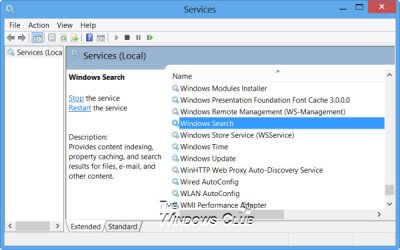
Щракнете двукратно върху него, за да отворите диалоговия му прозорец. Спрете услугата(Service) .
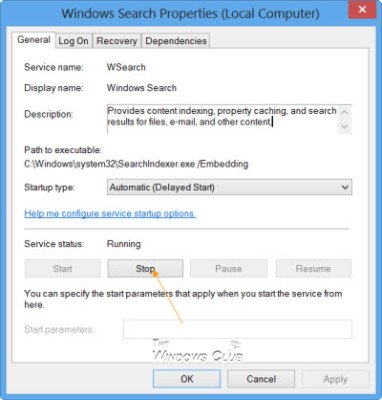
Сега посетете папката с файл Windows.edb и я изтрийте.
За да изтриете и изградите отново индекса(Index) , отворете контролния панел(Control Panel) и отворете Опции за (Options)индексиране(Indexing) . Щракнете(Click) върху Advanced и изберете опцията Rebuild Index .

Безопасно е да изтриете Windows.edb . Но след като го изтриете, Windows ще отнеме известно време за повторно индексиране на файловете и възстановяване на индекса, така че вашите търсения може да са малко бавни, докато тази задача не приключи.
Ако не използвате Windows Search , можете да го деактивирате чрез контролния панел . (Control Panel)За да направите това, отворете Control Panel > All Control Panel Items > Programs и Features > Turn Windows или изключете функциите на Windows и премахнете отметката от опцията за търсене на Windows(Windows Search) .
Прочетете(Read) : Какво е индексиране на търсене(Search Indexing) и как влияе върху търсенето в Windows 11/10 ?
Променете местоположението на файла Windows.edb
Изтриването на файла Windows.edb може да бъде временна мярка, тъй като винаги има възможност файлът да нарасне отново. Ако ви липсва дисково пространство на системното ви устройство, но не искате да деактивирате Windows Search – и не искате голям файл Windows.edb да изяжда пространството на твърдия ви диск, можете да помислите за преместване на файла на друго място .
За да промените местоположението на индексния файл на Windows.edb , отворете (Windows.edb Index)Control Panel > Indexing Options > Advanced > Index location > Select new.
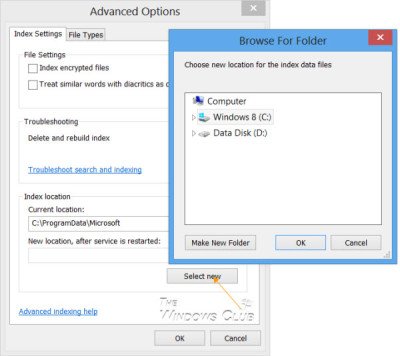
Прегледайте(Browse) желаната папка и я задайте като ново място за папката на файла.
Поправете услугата за индексиране(Fix Windows Indexing Service) на Windows, която раздува проблема с файла Windows.edb
Microsoft пусна актуализация(Update) , която коригира този проблем в Windows 10/8 или Windows Server на услугата за индексиране(Windows Indexing Service) на Windows, раздувайки файла Windows.edb . Ако този проблем възникне на вашия компютър и файлът Windows.edb нарасне до много голям размер и заема много дисково пространство, можете да инсталирате актуализацията(the Update) , в случай че тя вече не е инсталирана на вашия компютър.
I hope that helps!
Искате да научите повече за други файлове или файлови типове или файлови формати в Windows? Проверете тези връзки:(Looking to learn more about other files or file types or file formats in Windows? Check these links:)
NFO и DIZ файлове | Thumbs.db файлове | DLL и OCX файлове | Файл Index.dat | Swapfile.sys, Hiberfil.sys & Pagefile.sys | GLB файлове(GLB files) | Desktop.ini файл .
Related posts
Как да скриете файлове и папки от резултатите от търсенето в Windows 11/10
Какво е PLS файл? Как да създадете PLS файл в Windows 11/10?
Какво е PPS файл? Как да конвертирате PPS в PDF в Windows 11/10?
Как да разархивирате, отворите или извлечете TAR.GZ, TGZ или GZ. Файлове в Windows 11/10
Какво е LRC файл? Как да създадете LRC файл в Windows 11/10?
Как да изтриете Thumbs.db файлове в мрежовата папка в Windows 11/10
Какво е EPS файл? Как да преглеждате и редактирате EPS файл в Windows 11/10?
Изтрийте временни файлове с помощта на инструмента за почистване на диска в Windows 11/10
Как да закачите файл или папка в менюто "Старт" в Windows 11/10
Как да редактирате 3D OBJ модели в Windows 11/10
Как да премествате файлове и папки в Windows 11/10
Какво е Shapefile? Как да видите Shapefile в Windows 11/10
Как да нулирате разрешенията за файлове и папки по подразбиране в Windows 11/10
Как да конвертирате DWG в PDF в Windows 11/10
Как да стартирате няколко програми с един пряк път в Windows 11/10
Най-добрият безплатен софтуер за компресиране на файлове за Windows 11/10
Какво е DST файл? Как да отворя DST файл в Windows 11/10?
Как да конвертирате DXF в GCode в Windows 11/10
Отворете .hlp файлове с WinHlp32.exe; Конвертирайте HLP в CHM в Windows 11/10
Как да изтриете файлове и папки в Windows 11/10
